电子表格可能非常有用——不仅仅用于管理您的财务。 话虽如此,桌面电子表格有其局限性。 最大的局限性在于您需要坐在电脑前才能使用。 最重要的是,协作处理电子表格可能很快就会变得一团糟。
介绍 EtherCalc,一个开源的、基于网络的电子表格。 虽然功能不如桌面电子表格那样全面,但 EtherCalc 包含的功能足以满足大多数人的需求。
让我们看看如何开始使用它。
获取 EtherCalc
如果您是自托管,您可以下载代码,通过 Sandstorm.io 获取,或使用 npm(Node.js 包管理器)将其安装在服务器上。
但是如果您没有服务器怎么办? 您可以使用许多托管的 EtherCalc 实例之一——例如,EtherCalc.org,由 Framasoft 的人员托管的实例,或者通过 Sandstorm Oasis 使用它。
EtherCalc 可以用来做什么?
几乎所有您会使用桌面电子表格做的事情。 这可能是为了平衡您的预算、跟踪您的储蓄、记录您的收入、安排会议或盘点您的财产。
我使用 EtherCalc 来跟踪自由项目的时间,为这些项目创建发票,甚至与我的 Opensource.com 社区版主分享文章创意。 您如何使用 EtherCalc 取决于您的需求和您的想象力。
使用 EtherCalc
第一步是创建一个电子表格。
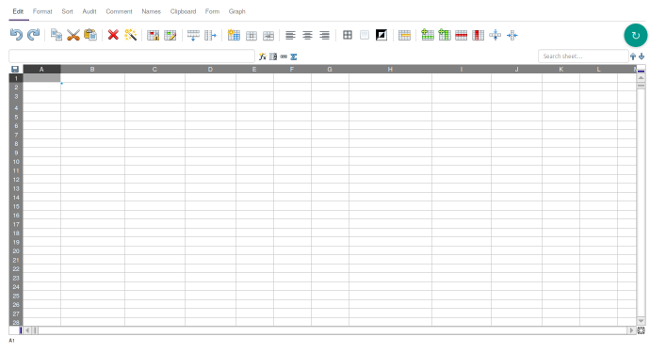
如果您以前使用过桌面或基于网络的电子表格,EtherCalc 看起来会有些熟悉。 与任何电子表格一样,您在工作表上的单元格中键入您需要键入的内容。 其中包括列标题、标签和函数(稍后详细介绍)。
在您执行任何其他操作之前,请将电子表格的 URL 添加到书签。 EtherCalc 使用随机生成的 URL——例如,https://ethercalc.org/9krfqj2en6cke——这些 URL 不容易记住。
格式化您的电子表格
要向电子表格添加格式,请突出显示要格式化的单元格,然后单击格式菜单。
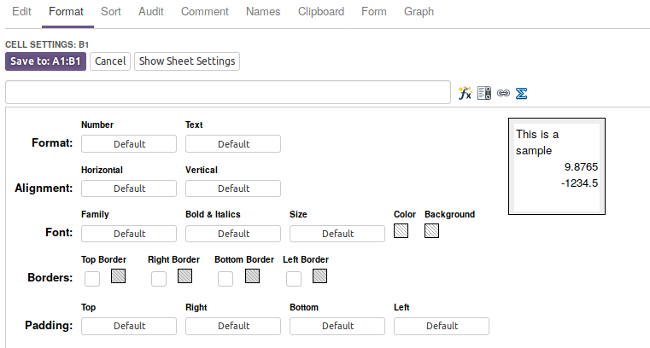
您可以添加边框和填充、更改字体及其属性、对齐文本以及更改数字格式,例如日期或货币格式。 完成后,单击保存到:按钮以应用格式。
添加函数
函数使您能够在电子表格中添加数据、操作数据和进行计算。 它们也可以做更多的事情。
要向电子表格添加函数,请单击一个单元格。 然后,单击工具栏上的函数按钮。
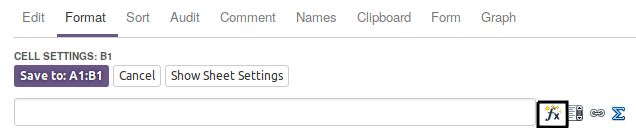
这将打开 EtherCalc 支持的所有函数的列表,以及每个函数的简短描述。
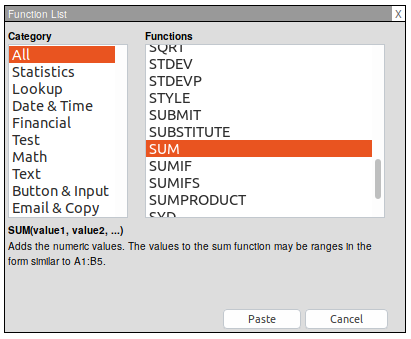
选择您要使用的函数,然后单击粘贴。 EtherCalc 会将函数以及左括号添加到单元格。 在括号后键入您需要的内容,然后键入右括号。 例如,如果您想使用 =SUM() 函数将电子表格 B 列中的所有数字加起来,请键入 B1:B21 并关闭括号。
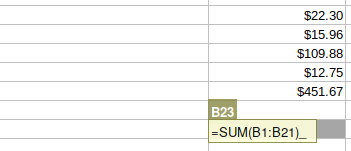
您也可以通过双击单元格并键入函数来添加函数。 EtherCalc 的文档中没有函数的参考。 但是,它确实支持 OpenFormula(电子表格支持的数学公式标准)。 如果您不熟悉电子表格函数,您可以在 OpenFormula 规范或这个方便的 LibreOffice Calc 函数参考中查找您需要的内容。
与他人协作
今年早些时候,我与两位朋友合作完成了一个内容策略项目。 我在新西兰,一位朋友在不列颠哥伦比亚省,另一位在多伦多。 由于我们跨时区工作,我们每个人都需要访问我们用来跟踪和协调工作的电子表格。 通过电子邮件发送 LibreOffice Calc 文件不是一个选择。 相反,我们转向了 EtherCalc,它工作得非常好。
使用 EtherCalc 进行协作首先要与您的协作者共享电子表格的 URL。 当其他人正在处理电子表格时,您可以通过出现在一个或多个单元格周围的蓝色边框来判断。
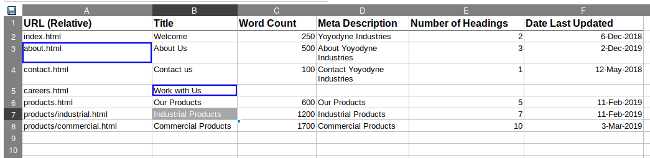
您和您的协作者可以同时在电子表格中输入信息。 您需要记住的是尊重那些蓝色边框的神圣性。
当您需要提出问题、包含其他信息或记下要跟进的事项时,评论选项卡会派上用场。 要添加评论,请单击选项卡,然后键入您需要键入的内容。 完成后,单击保存。
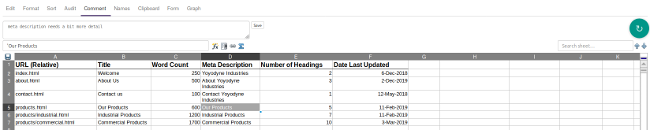
您可以通过单元格右上角的小红三角来判断单元格是否带有注释。 将鼠标指针悬停在其上方以查看注释。
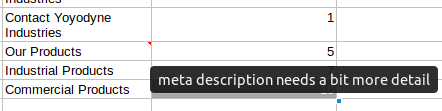
最后的想法
EtherCalc 无法完成 LibreOffice Calc 或 Gnumeric 可以完成的所有工作。 这没什么错。 在这种情况下,80/20 法则适用。
如果您需要一个简单的电子表格,并且可以与他人一起使用,那么 EtherCalc 是一个不错的选择。 它需要一点时间来适应,但一旦您适应了,您就可以毫无问题地使用 EtherCalc。







14 条评论